Майнкрафт - культовая игра, которая завоевала сердца многих геймеров по всему миру. Однако, порой возникают проблемы с плавностью ее работы и недостатком оперативной памяти. Особенно часто такие проблемы возникают на компьютерах с операционной системой Windows 7. В данной статье мы расскажем, как увеличить оперативную память и настроить систему для более комфортной игры в Minecraft.
Первым шагом для увеличения оперативной памяти является проверка доступной памяти на вашем компьютере. Для этого нажмите комбинацию клавиш Win + Pause Break и выберите "Свойства". Откроется окно "Система", где вы сможете увидеть количество установленной оперативной памяти.
Если вашей оперативной памяти недостаточно для комфортной игры, можно попробовать выделить больше виртуальной памяти компьютеру. Для этого откройте меню "Пуск", найдите пункт "Панель управления" и выберите "Система и безопасность". Затем перейдите в "Система" и в левом меню выберите "Дополнительные параметры системы".
В открывшемся окне "Свойства системы" перейдите на вкладку "Дополнительно" и в разделе "Производительность" нажмите "Настройки". В открывшемся окне выберите вкладку "Дополнительно" и в разделе "Виртуальная память" нажмите "Изменить".
В новом окне выберите диск, на котором установлена операционная система, и в поле ниже выберите "Настройка размера" и поставьте галочку "Рекомендуемый размер". После этого нажмите "Установить" и "ОК", чтобы сохранить изменения. Перезагрузите компьютер, чтобы применить настройки.
Подготовка компьютера к использованию Minecraft
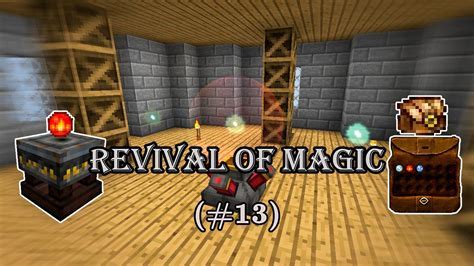
Перед тем, как начать играть в Minecraft, необходимо выполнить несколько шагов для подготовки компьютера. Это поможет обеспечить оптимальную производительность игры и избежать возможных проблем.
1. Установка последней версии Java
Для запуска Minecraft необходимо установить последнюю версию программной платформы Java. Вы можете скачать её с официального сайта Oracle. Убедитесь, что выбираете версию, совместимую с вашей операционной системой (Windows 7).
2. Обновление драйверов графической карты
Чтобы Minecraft работал плавно и без проблем с графикой, важно обновить драйверы вашей графической карты. Посетите сайт производителя вашей видеокарты и скачайте последние версии драйверов для своей модели.
3. Освобождение места на жестком диске
Minecraft требует некоторого места на жестком диске для установки и хранения игры. Перед установкой убедитесь, что у вас достаточно свободного места на диске.
4. Закрытие лишних программ и процессов
Перед запуском Minecraft закройте все ненужные программы и процессы, чтобы освободить оперативную память и процессор. Это поможет игре работать быстрее и стабильнее.
5. Увеличение выделенной оперативной памяти
При необходимости увеличьте количество выделенной оперативной памяти для Minecraft. Это можно сделать в настройках лаунчера игры или в файле запуска. Установите значение, соответствующее объему доступной оперативной памяти на вашем компьютере (например, -Xmx4G для 4 ГБ ОЗУ).
6. Выбор оптимальных настроек графики
Настройки графики в Minecraft могут оказывать значительное влияние на производительность игры. Попробуйте разные комбинации настроек, чтобы найти оптимальные параметры для вашего компьютера.
7. Установка модов и текстурных пакетов
Если вы хотите использовать моды или текстурные пакеты, убедитесь, что они совместимы с версией Minecraft, которую вы используете. Установите моды и пакеты с официальных и проверенных источников, чтобы избежать проблем совместимости или вредоносного ПО.
Следуя этим шагам, вы сможете подготовить свой компьютер к игре Minecraft и получить максимальное удовольствие от игрового процесса. Удачной игры!
Установите последнюю версию Java
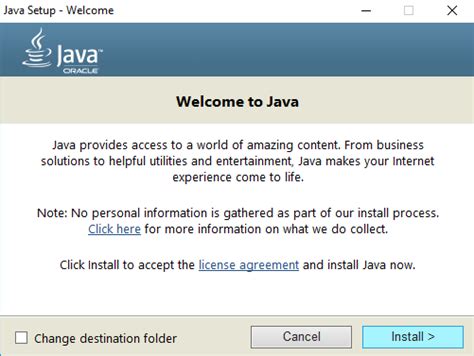
Для того чтобы увеличить оперативную память на компьютере Windows 7 для Minecraft, важно установить последнюю версию Java. Java является необходимым программным обеспечением для запуска Minecraft и может значительно повлиять на производительность игры.
Чтобы установить последнюю версию Java, выполните следующие шаги:
- Откройте веб-браузер и перейдите на официальный сайт Java.
- На главной странице сайта найдите и нажмите на кнопку "Скачать Java".
- Выберите версию Java, соответствующую вашей операционной системе (Windows 7).
- Следуйте инструкциям на экране, чтобы скачать и установить Java на ваш компьютер.
После установки Java на вашем компьютере, Minecraft будет использовать последнюю версию программы, что может повысить производительность игры и увеличить доступную оперативную память для Minecraft.
Примечание: При установке Java обязательно следуйте официальным инструкциям и скачивайте программу только с официального сайта Java. Будьте осторожны, чтобы не скачать поддельную или вредоносную версию Java с ненадежных источников.
Проверьте наличие необходимых системных требований

Перед тем, как приступить к увеличению оперативной памяти для Minecraft, необходимо убедиться, что ваш компьютер соответствует минимальным требованиям для запуска данной игры.
- Операционная система: У вас должна быть установлена Windows 7 или более поздняя версия операционной системы.
- Процессор: Запуск Minecraft требует наличия процессора с тактовой частотой не ниже 2,6 ГГц.
- Графическая карта: Minecraft требует наличия графической карты с поддержкой OpenGL 4.4 или выше для нормальной работы.
- Оперативная память: В зависимости от количества установленных модификаций и размеров мира, рекомендуется иметь не менее 4 ГБ оперативной памяти.
- Жесткий диск: Для установки и работы Minecraft необходимо иметь свободное место на жестком диске объемом не менее 4 ГБ.
Если ваш компьютер соответствует вышеперечисленным требованиям, вы готовы к процессу увеличения оперативной памяти для Minecraft. В противном случае, вам может потребоваться обновить компьютер или внести некоторые изменения в его конфигурацию.
Освободите место на жестком диске
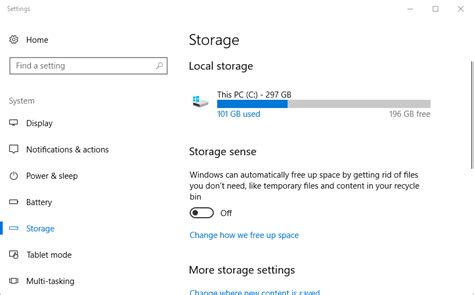
Освобождение места на жестком диске является важным шагом для увеличения производительности компьютера Windows 7 при запуске игры Minecraft.
Вот некоторые полезные рекомендации, которые помогут освободить место на вашем жестком диске:
- Удаление ненужных программ и файлов: Проверьте ваш компьютер на наличие установленных программ и файлов, которые больше не нужны. Удалите все программы, которые вы больше не используете, и удалите ненужные файлы. Можете также использовать инструмент "Очистка диска" в операционной системе Windows 7 для удаления временных файлов и другого мусора.
- Перенос файлов на внешний жесткий диск: Если у вас есть большие файлы, которые вы редко используете, вы можете перенести их на внешний жесткий диск. Это позволит освободить драгоценное место на вашем основном жестком диске.
- Архивирование и удаление старых файлов: Если у вас есть файлы, которые вы храните только для архивных целей и редко используете, то их можно архивировать на внешний носитель (например, DVD или особый жесткий диск) и удалить с основного жесткого диска. Это позволит освободить больше места на вашем компьютере.
- Очистка временных файлов: Периодически очищайте временные файлы, которые создаются различными программами и процессами на вашем компьютере. Очистка временных файлов поможет освободить место на вашем жестком диске.
- Удаление ненужных дубликатов файлов: Существуют специальные программы, которые могут автоматически находить и удалять дубликаты файлов на вашем компьютере. Удаление таких дубликатов поможет освободить место на вашем жестком диске и ускорить работу компьютера в целом.
- Оптимизация размера файлов Minecraft: Проверьте, есть ли на вашем компьютере большие файлы игры Minecraft, такие как текстуры или моды, которые больше не используются. Удалите эти ненужные файлы, чтобы освободить место на жестком диске.
Все эти шаги помогут вам освободить место на вашем жестком диске и улучшить производительность компьютера при запуске игры Minecraft на Windows 7.
Оптимизируйте процессор и графическую карту

Для оптимальной работы Minecraft на вашем компьютере Windows 7 рекомендуется оптимизировать процессор и графическую карту. Это поможет улучшить производительность игры.
Вот несколько способов оптимизировать процессор и графическую карту на компьютере Windows 7:
- Обновите драйверы: Установите последние версии драйверов для вашего процессора и графической карты. Посетите официальные веб-сайты производителей оборудования и загрузите последние версии драйверов.
- Уменьшите настройки графики: В настройках Minecraft уменьшите разрешение экрана и другие графические параметры, такие как дальность прорисовки и уровень детализации. Это снизит нагрузку на графическую карту и позволит игре работать более плавно.
- Отключите фоновые программы: Закройте все неиспользуемые программы и процессы, которые могут загружать процессор и графическую карту. Используйте Диспетчер задач для просмотра активных процессов и закрытия ненужных из них.
- Очистите систему: Удалите ненужные программы и файлы с вашего компьютера, чтобы освободить место на жестком диске. Также можно использовать специальные программы для очистки системы и реестра от временных файлов и ошибок.
- Обновите операционную систему: Убедитесь, что ваша операционная система Windows 7 обновлена до последней версии. Обновления могут содержать исправления ошибок и оптимизации, которые помогут повысить производительность компьютера в целом.
Следуя этим рекомендациям, вы сможете оптимизировать процессор и графическую карту на компьютере Windows 7 для улучшения работы Minecraft. Помните, что каждый компьютер уникален, поэтому результаты могут отличаться в зависимости от конкретной конфигурации и настроек.
Увеличьте объем оперативной памяти

Увеличение объема оперативной памяти на компьютере поможет улучшить производительность при запуске и использовании Minecraft. Вот несколько способов, как можно увеличить объем оперативной памяти на компьютере с операционной системой Windows 7:
- Установите больше ОЗУ. Оперативная память (ОЗУ) является одним из наиболее эффективных способов повышения производительности компьютера. Если у вас есть возможность, установите больший объем оперативной памяти, чтобы обеспечить более плавный запуск и работы Minecraft.
- Используйте 64-разрядную версию Windows 7. Если ваш компьютер поддерживает 64-разрядную версию операционной системы Windows 7, установите ее. 64-разрядная ОС позволяет использовать больший объем оперативной памяти по сравнению с 32-разрядной версией.
- Запустите Minecraft с параметрами Java. Java является платформой, на которой работает Minecraft. Чтобы увеличить выделенную оперативную память для Java, откройте ярлык для запуска Minecraft и добавьте следующий текст в поле "Цель" (Target):
"C:\Program Files\Java\jre1.8.0_221\bin\java.exe" -Xmx2048M -Xms1024M -jar "C:\Путь_к_файлу_Minecraft.jar"
В этом примере Minecraft запускается с начальной оперативной памятью 1024 МБ и максимальной 2048 МБ. Вы можете настроить значения в зависимости от вашей системы.
- Оптимизируйте настройки графики в Minecraft. Внутри игры есть некоторые настройки графики, которые могут повлиять на производительность. Понижение некоторых параметров, таких как разрешение и дальность прорисовки, может помочь уменьшить требования к оперативной памяти.
- Закройте ненужные программы. Проверьте свою систему на наличие других работающих программ, которые использовали бы оперативную память. Закройте ненужные приложения, чтобы освободить оперативную память для Minecraft.
- Обновите драйверы устройств. Устаревшие или неправильно установленные драйверы устройств могут вызывать проблемы с производительностью и использованием оперативной памяти. Установите последние версии драйверов для вашего компьютера.
Следуя этим рекомендациям, вы сможете увеличить объем оперативной памяти на компьютере Windows 7 и улучшить производительность при игре в Minecraft.




